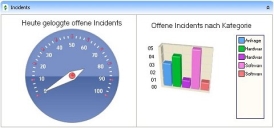Mehrfache Bedienfelder hinzufügen
Möglicherweise möchten Sie beim Einrichten eines Dashboards, dass bestimmte Bereiche oder Bedienfelder die gesamte Seite oder aber auch nur die Hälfte oder sogar nur ein Viertel der Seite einnehmen. Das erreichen Sie, indem Sie eine Spalte des Dashboards durch Hinzufügen eines mehrfachen Bedienfelds teilen.
So fügen Sie mehrfache Bedienfelder zu einem Dashboard hinzu:
- Klicken Sie mit der rechten Maustaste im Dashboard Designer auf einen Bereich, und klicken Sie dann auf Mehrfache Bedienfelder hinzufügen.
Das Dialogfeld „Mehrfache Bedienfelder hinzufügen“ wird geöffnet.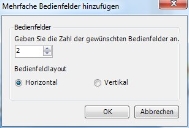
- Geben Sie die Zahl der Bedienfelder an, die Sie hinzufügen möchten, und wählen Sie dann, ob diese horizontal oder vertikal angeordnet werden sollen. Klicken Sie dann auf OK.
Es erscheint ein neuer Bereich mit der angegebenen Zahl von Bedienfeldern.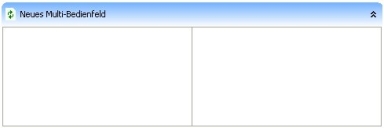
Beim Hinzufügen eines mehrfachen Bedienfelds zu einem Dashboard wird der verfügbare Platz ausgefüllt. Sollten Sie weitere Bedienfelder hinzufügen wollen (aber nicht innerhalb des Mehrfachen Bedienfelds), müssen Sie das Mehrfache Bedienfeld durch Klicken auf die nach oben zeigenden Pfeile auf dem Bedienfeldkopf reduzieren. Sie können anschließend nach Bedarf weitere Bedienfelder hinzufügen.
- Sie können nun jedes der in diesem Dokument beschriebenen Bedienfelder hinzufügen und sie Ihren Wünschen entsprechend konfigurieren.
Die Information, die Sie in einer der Bedienfeldeigenschaften angeben, ist nach Hinzufügen Ihrer gewünschten Bedienfelder vorrangig; dazu zählt auch der Titel für das ausblendbare Bedienfeld. Der Titel des Bedienfeldkopfs wird aber nicht von einem Torten-, Balken- oder Messbedienfeld beeinträchtigt, denn beim Hinzufügen dieser Felder behalten diese ihre eigenen Titel.